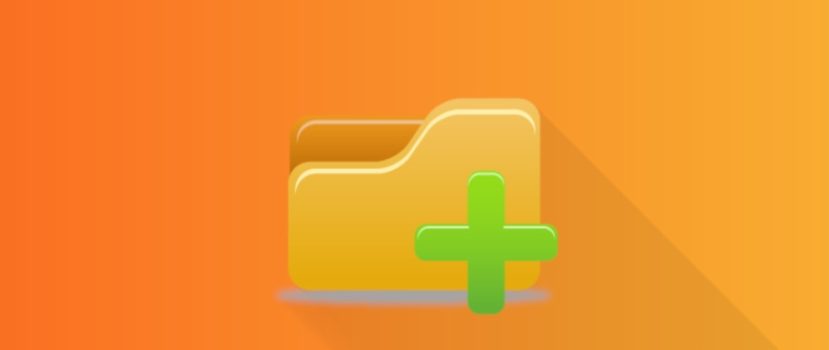Allocazione dello spazio utilizzato nella schermata iniziale dello smartphone. Gli attuali browser offrono molte opzioni di personalizzazione, ma la maggior parte non è intuitiva. Questo include, in parte, il desktop MIUI. Gli utenti di questa shell non di rado pongono domande di ogni tipo sulla personalizzazione. Ad esempio, come attivare il menu delle applicazioni o come creare una cartella sul desktop Xiaomi.
Caratteristiche della schermata iniziale MIUI
Le funzionalità di base del desktop di Xiaomi sono disponibili per l'ordinamento manuale, la creazione manuale della directory, riempire la cartella con le applicazioni e cambiare lo sfondo.. Gli sviluppatori non hanno permesso agli utenti di creare una directory vuota utilizzando uno strumento separato. Il catalogo nella schermata iniziale viene creato trascinando un'icona sull'altra.
La cartella risultante può già funzionare, ma non tutto è così semplice come vorremmo. Ad esempio, un tocco prolungato sulla cartella appena creata consente solo di eliminarla, e quindi ci si può chiedere di rinominare le cartelle sul desktop. Per farlo, è necessario accedervi con un semplice tocco. All'interno della cartella, è necessario fare clic sul suo nome e apparirà una tastiera.
Dopo aver inserito il nome, è sufficiente tornare indietro con un pulsante o un gesto per salvare automaticamente le modifiche.
Come aggiungere un file al desktop Xiaomi
Oltre alla creazione e alla modifica di cartelle e all'aggiunta di collegamenti alle app, è possibile aggiungere file al desktop nel launcher di base. Su Xiaomi, questa operazione è un po' più complicata rispetto ad altri sistemi.
Per visualizzare l'icona del file, è necessario installare un qualsiasi gestore di file(Io uso ES Explorer) tranne quello di sistema. Non funzionerà perché non ha un set di permessi sufficiente. Dopo l'installazione, è necessario accedere alle proprietà dell'applicazione installata.
È necessario accedere alle impostazioni delle autorizzazioni dell'applicazione e consentono di creare desktop scorciatoie.
Dopodiché, deve andare direttamente al file manager stesso. Selezionare, tenere premuto il file e aprire il menu contestuale. Di norma, si tratta di una tripletta in uno degli angoli della finestra del programma. Una funzione sarà relativa all'aggiunta di un collegamento del file selezionato alla schermata iniziale. Dopo aver fatto clic su di essa, si troverà l'icona del file nella schermata iniziale.
Creare una directory in Explorer
Una semplice funzione chiamata Creazione di cartelle in MIUI Explorer è stata implementata in modo poco ovvio. La funzione è nascosta nel menu di sistema dell'applicazione. Per raggiungerla, è necessario:
- Aprite l'applicazione e andate alla scheda che mostra tutti i contenuti della memoria del telefono.
- Nell'angolo in alto a destra è presente un menu a tre punti.
- Facendo clic su di esso si aprirà il menu contestuale contenente la voce "Crea".
- Successivamente, sarà necessario inserire il nome della futura cartella e salvarlo. La cartella vuota apparirà immediatamente nella memoria del dispositivo.
Nascondere i dati nel File Manager della MIUI
Oltre a creare, eliminare e rinominare le partizioni, gli sviluppatori hanno anche permesso di nasconderle da occhi indiscreti proteggendole con una password. Questa funzione è stata implementata "out of the box" e per utilizzarla non è necessario installare e configurare software di terze parti.
- Per utilizzare il nascondiglio, è necessario mettere l'explorer in modalità di selezione. Per farlo, è necessario fare clic e tenere premuto sull'oggetto desiderato; dopo un secondo, a sinistra di esso apparirà l'avviso che la directory è stata selezionata.
- Il passo successivo consiste nell'accedere al menu contestuale facendo clic su "Altro". Al suo interno si troverà la voce "Nascondi". Prima di inserire una password nella cartella Xiaomi, il sistema chiederà di inserire la password del proprio account per assicurarsi che il dispositivo non sia stato compromesso.
- Dopo la conferma, è necessario impostare una chiave grafica.
- Una volta installata la protezione, la cartella scomparirà dall'elenco di tutti i file e verrà visualizzata tirandola verso il basso nella schermata del file manager.
Queste azioni apriranno la memoria privata, che contiene dati nascosti. È possibile accedere all'area privata inserendo una chiave grafica.
Per riassumere, va notato che l'interazione con le directory e i file nel sistema Xiaomi non è fatta al livello più intuitivo. Tuttavia, il grado di protezione dei dati dell'utente è degno di nota.